Le forum de Zcraft utilise Flarum pour fonctionner. Ce dernier est assez simple d’usage, mais certaines de ses fonctionnalités peuvent demander des éclaircissements ; voici donc un petit guide des points importants.
Catégories du forum
Le forum est divisé en catégories (l’interface parle d’« étiquettes »), afin d’organiser les posts de façon logique. Lorsque vous créez une nouvelle discussion, elle doit être placée dans une bonne catégorie. Si ce n’est pas le cas, l’équipe n’hésitera pas à déplacer 🙂 .
Vous devez sélectionner une catégorie principale, et pouvez, si ça fait sens, préciser une sous-catégorie — ce n’est cela dit pas obligatoire (contrairement à l’ancien forum).
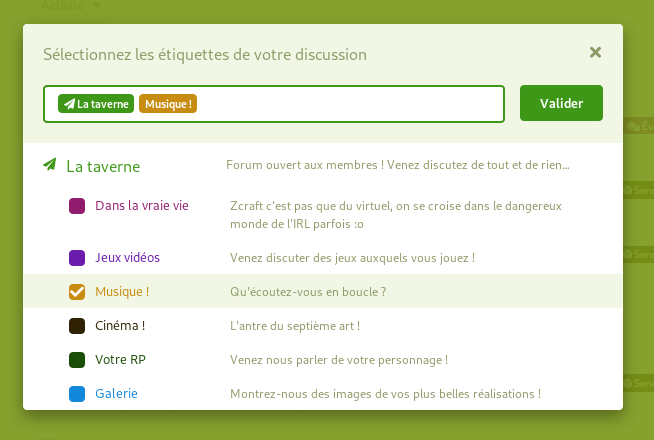
Déplacer et renommer vos discussions
Vous avez le droit de déplacer vos propres sujets vers une autre catégorie, si vous jugez que c’est nécessaire, en cliquant sur la flèche à côté du bouton de réponse, puis sur Modifier les étiquettes. Une trace sera laissée dans le fil du sujet.
Vous pouvez également y renommer vos sujets, depuis le même menu.
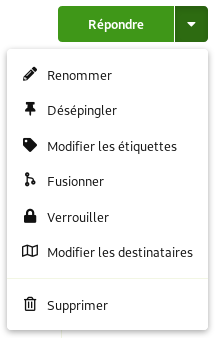
Tout le monde ne peut pas tout voir
Les catégories suivantes sont accessibles à toute personne, même déconnectée. Faites donc attention à ce que vous y écrivez, car les messages sont indexés par les moteurs de recherche (par exemple Qwant, DuckDuckGo ou Google).
- Actualités de Zcraft ;
- Candidatures ;
- Serveur Minecraft (et toutes les sous-catégories).
Les autres catégories sont accessibles sur inscription uniquement. Ce n’est pas un énorme frein (s’inscrire prend deux minutes et donne accès à tout le reste immédiatement), mais le contenu n’est plus indexé sur les moteurs de recherche.
Discussions privées
Sur le forum, lorsque vous créez une discussion, elle sera visible de toute personne ayant accès à la catégorie choisie (soit tout le monde, soit les personnes connectées, pour la majorité des cas).
Vous pouvez également créer des discussions privées, accessibles qu’à certaines personnes sélectionnées, à certains groupes (gardiens, animateurs…), ou les deux.
Ces discussions apparaîtront comme n’importe quelles autres, mais elles auront un petit indicateur (une petite carte (ne me demandez pas pourquoi)), signifiant qu’elles sont privées.

Créer une discussion privée se fait de la même façon qu’une discussion normale, mais avec une étape en plus.
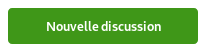 Créez une nouvelle discussion comme d’habitude.
Créez une nouvelle discussion comme d’habitude. Dans le formulaire de création d’un nouveau message, cliquez sur « Destinataires » pour choisir à qui restreindre cette discussion. Si vous ignorez ça, la discussion sera publique.
Dans le formulaire de création d’un nouveau message, cliquez sur « Destinataires » pour choisir à qui restreindre cette discussion. Si vous ignorez ça, la discussion sera publique.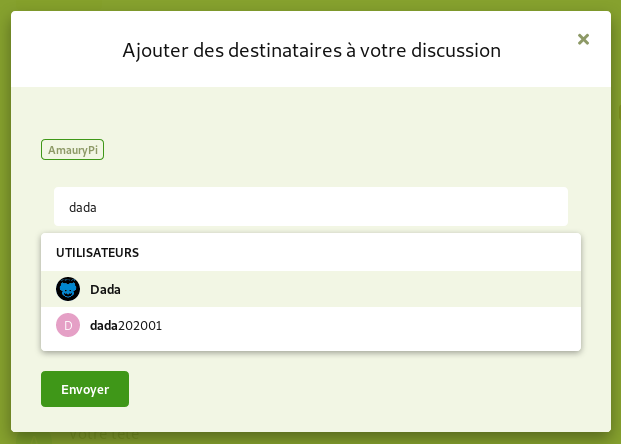 Tapez le début du pseudo d’un membre, puis sélectionnez-le dans la liste pour l’ajouter à la discussion privée.
Tapez le début du pseudo d’un membre, puis sélectionnez-le dans la liste pour l’ajouter à la discussion privée.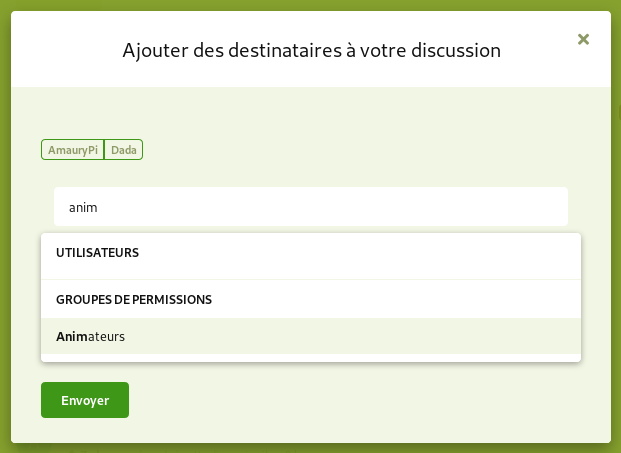 Pour ajouter un groupe entier à la discussion, tapez le début de son nom de la même façon, et cliquez dessus dans la liste qui s’affiche.
Pour ajouter un groupe entier à la discussion, tapez le début de son nom de la même façon, et cliquez dessus dans la liste qui s’affiche.- Validez l’ajout des membres en cliquant sur « Envoyer ».
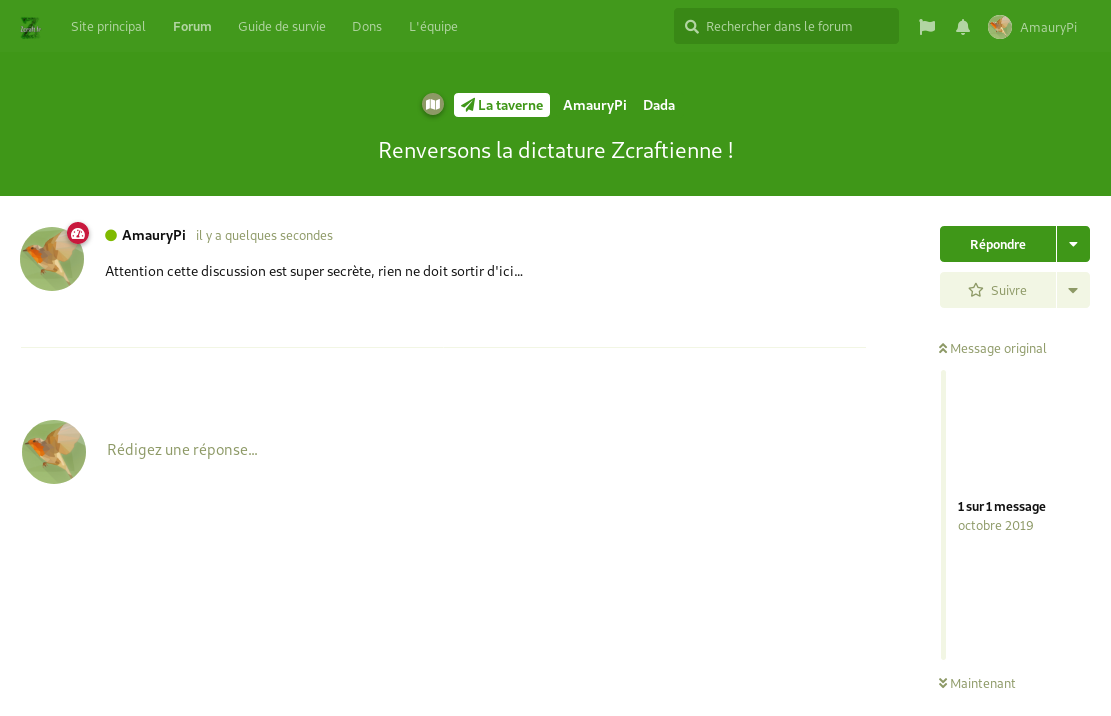 Continuez et envoyez la discussion comme à l’accoutumée. Ça y est, vous avez créé une discussion privée ! Elle se comportera comme une discussion classique, mais restreinte aux membres sélectionnés.
Continuez et envoyez la discussion comme à l’accoutumée. Ça y est, vous avez créé une discussion privée ! Elle se comportera comme une discussion classique, mais restreinte aux membres sélectionnés.
Il est possible après coup d’ajouter ou de supprimer des destinataires depuis le même menu sous la flèche à côté du bouton Répondre, option Modifier les destinataires. Vous pouvez retirer un destinataire de la discussion en cliquant dessus dans la fenêtre qui s’ouvre.
Retirer tous les destinataires sauf vous rendra la discussion publique.
Écrire sur le forum
Flarum supporte deux modes d’écritures complémentaires : Markdown et BBCode.
Markdown
Le Markdown est un format d’écriture très concis et lisible qui est de plus en plus répandu sur internet. Si vous utilisez Discord, par exemple, vous formattez vos messages avec une forme minimal de Markdown.
Une barre d’outils sous le formulaire de réponse ou de création de sujet vous permet d’insérer les balises Markdown facilement, mais voici un aide-mémoire. Le but de Markdown étant d’être rapide à écrire directement, connaître les bases peut aider à être plus efficace sans utiliser sa souris en permanence pour cliquer sur les boutons.
Le texte peut être en *italique*, en **gras**, ou ***les deux***.Faire une liste est très simple :
- ajoutez une étoile (ou un tiret au début de la ligne) ;
- écrivez votre texte ;
- il n’y a pas d’étape trois.
- Par contre, vous pouvez faire des sous-listes.
Faire une liste est simple :
* ajoutez une étoile (ou un tiret au début de la ligne) ;
* écrivez votre texte ;
* il n'y a pas d'étape trois.
* Par contre, vous pouvez faire des sous-listes.Avec une liste numérotée, c’est la même chose :
- préfixez par « 1. » ;
- continuez ainsi sur chaque ligne.
- En réalité, les nombres n’ont aucune importance, la numérotation sera continue dans tous les cas.
- On peut toujours faire des sous-listes (numérotées ou non).
Avec une liste numérotée, c'est la même chose :
1. préfixez par « 1. » ;
2. continuez ainsi sur chaque ligne.
18. En réalité, les nombres n'ont aucune importance, la numérotation
sera continue dans tous les cas.
* On peut toujours faire des sous-listes (numérotées ou non).On peut aussi ajouter des liens, avec le texte du lien entre crochets et l’adresse entre parenthèses juste après. C’est un peu bizarre, mais c’est très efficace une fois qu’on a mémorisé le principe, pour écrire plus rapidement.
On peut aussi ajouter [des liens](https://zcraft.fr), avec le texte
du lien entre crochets et l'adresse entre parenthèses juste après.
C'est un peu bizarre, mais c'est très efficace une fois qu'on a
mémorisé le principe, pour écrire plus rapidement.La même syntaxe marche pour insérer une image, avec un point d’exclamation au début, le texte entre crochets devenant le texte alternatif de l’image (très important à renseigner pour les personnes aveugles ou malvoyantes !) :

La même syntaxe marche pour insérer une image, avec un point d'exclamation
au début, le texte entre crochets devenant le texte alternatif de l'image :
Vous pouvez enfin diviser votre message avec des titres en préfixant ces derniers par des croisillons (#) et une espace ; plus il y a de #, plus le titre est “faible”.
# Titre
## Sous-titre
### Sous-sous-titre
#### Sous-sous-sous-titre
etc. jusqu'à six croisillons.